excel表格输入身份证数字就变了(证件号码在Excel里“变了样”?)
excel表格输入身份证数字就变了(证件号码在Excel里“变了样”?)
每次接到领导的任务,说要收集统计单位或者学校所有人证件信息的时候,相信大家的内心一定崩溃的。
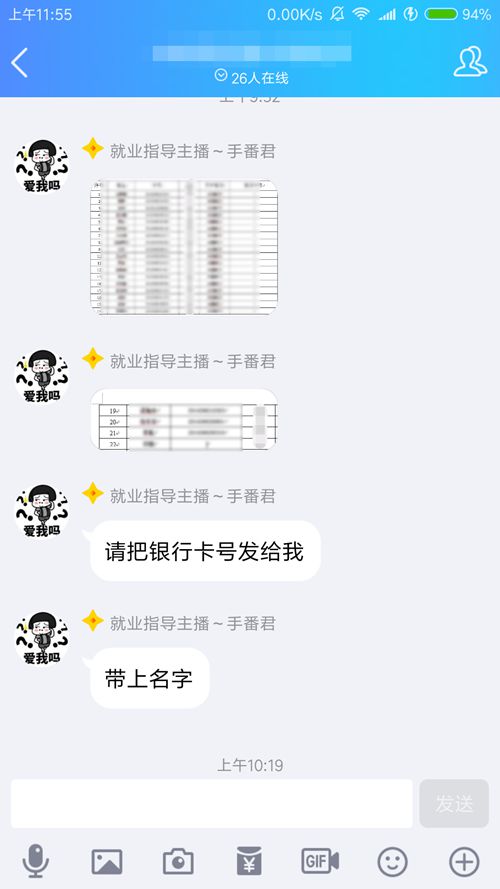
统计收集证件信息
因为可能常用Excel的伙伴们会知道,我们的证件号 身份证号,银行卡号,学生证号等等
在Excel默认的格式里面是会变样的
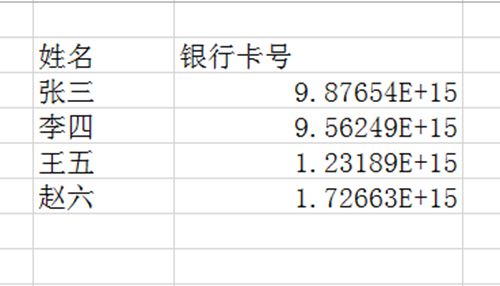
证件号在excel中会变样
要想解决,其实也简单,只需要在输入证件号码之前将单元格的格式变为文本或者在证件号码前加上一个英文输入法下的单引号。
然而。。。。。
并不是所有同事们或者同学们都知道啊!!!就算你再三强调,总会有忘记的,所以下面这种情况只存在想象中
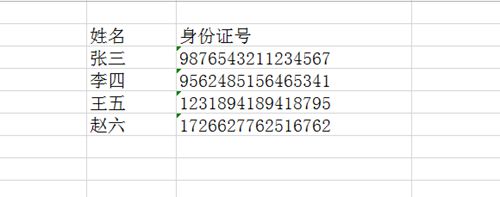
想象中的完美样子
所以,如果在所有证件号都已经变了样的情况下,那么该如何还原回来呢?
小编给大家推荐一个技巧
分列法还原证件号码
选中证件号码所在的该列

找到 数据-分列
2.找到数据-分列 见上图
3.进入分列向导,保持默认,下一步
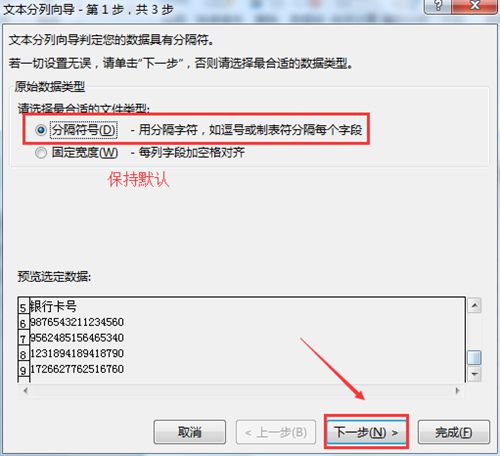
直接下一步
4.保持默认,下一步
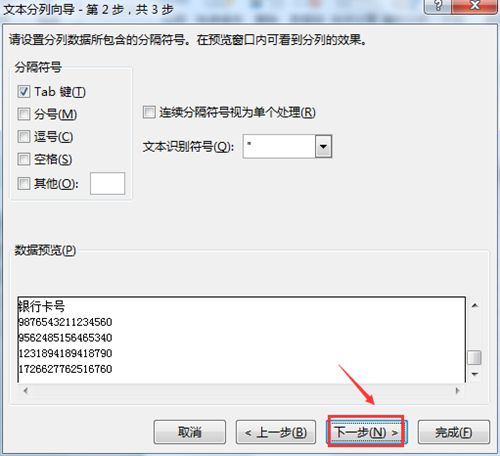
直接下一步
5.把默认的常规改为文本,点击完成
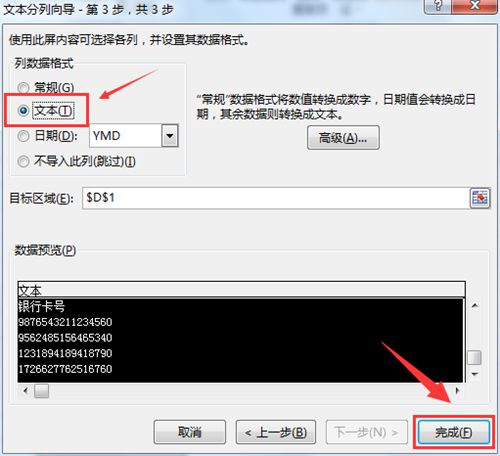
将常规改为文本,点击完成
大功告成啦!!!
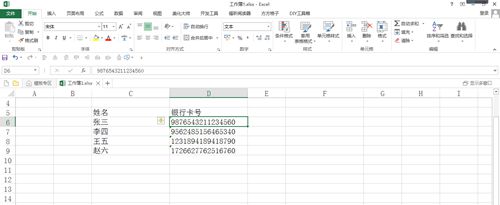
完成后的界面
有读者可能会问了,为什么不直接选中该列后将格式改为文本呢?
我们可以看一下效果
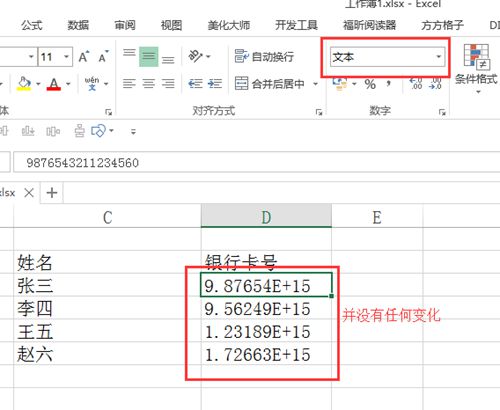
直接更改格式,并没有效果
直接更改是没有任何效果的!!!
本文只是以银行卡号转换为文本格式为例,其实
其他的任意卡号 身份证号,学生证号,社保卡号等等都可以通过这种方式来还原
如果大家有什么更好的办法,可以在评论下面说说你们自己的看法!
以上就是(excel表格输入身份证数字就变了(证件号码在Excel里“变了样”?))全部内容,收藏起来下次访问不迷路!
86%的人还看了:电脑温度过高怎么办(电脑发热温度高怎么办)